3 דרכים איך ליצור סרטון פי 2 מהמהירות: מקוון ולא מקוון
זוהי שיטה מועילה להשמעת סרטים בקצב מהיר יותר, אשר בתורו חוסך זמן. אם אתה צופה בסרטים ארוכים ובסדרות טלוויזיה, הפסקת הסרטונים תגרום לך לאבד מידע. לכן עדיף להפיק סרטים שתוכלו לצפות בהם בקצב כפול מהממוצע. בנוסף, אתה יכול להשתמש באפקט המהירות הכפולה לטובתך על ידי האצת קטעי הווידאו תוך שמירה על האודיו שלם כדי ליהנות. כתוצאה מכך, פוסט זה ידון בשלוש שיטות יעילות שיכולות לעשות סרטון מהיר פי 2 ב-Windows/Mac.
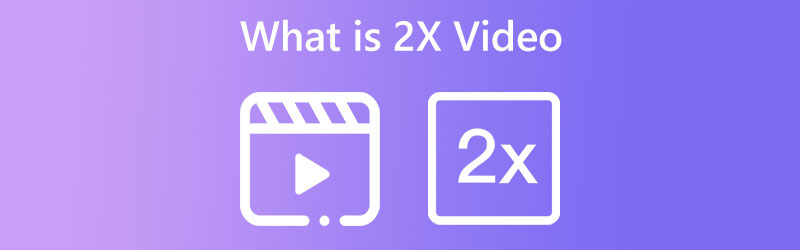
- חלק 1. כיצד ליצור מהירות וידאו פי 2
- חלק 2. כיצד לנגן וידאו במהירות פי 2
- חלק 3. שאלות נפוצות על יצירת סרטון מהיר פי 2
חלק 1. כיצד ליצור מהירות וידאו פי 2
אפשר להפיק סרטים במהירות כפולה או 2x ב-Windows או Mac בעזרת ממיר וידאו Vidmore, שיציג בפניכם את השיטה הפשוטה ביותר שיש. אתה יכול לבחור את קצב המהירות המתאים ולהתאים את פרמטרי הווידאו כדי לשמור על איכות מעולה עם כמה הקשות בעכבר. בנוסף, הוא מציע מגוון רחב של כלים ותכונות נוספות, כגון היכולת לחתוך, לחתוך או לשפר סרטים, בין היתר. בכל הכנות, הכלי הזה יכול להאיץ סרטון עד פי 8, מה שאומר שהוא לא רק גורם לסרט לזוז פעמיים. לאחר העלאת המהירות בפקטור של שניים, אין צורך להקדיש מחשבה לאיכות המוצר. אתה יכול לשנות או לשפר את האיכות באמצעות פורמט הפלט. זה לא מפתיע שזהו בקר וידאו חזק שיכול להגביר את המהירות של כל סרט בפקטור של שניים.
שלב 1: התקן את Vidmore Video Converter לאחר שהורדת אותו למחשב Windows או Mac שלך. לאחר מכן אפשר לתוכנה לפעול.
כדי לגשת ל ארגז כלים, בחר את הפריט המתאים מהתפריט הראשי. לאחר מכן, בחר את בקר מהירות וידאו כלי, ולאחר לחיצה על סמל הפלוס, הוסף את הסרטונים שברצונך לשלוט במהירות שלהם.
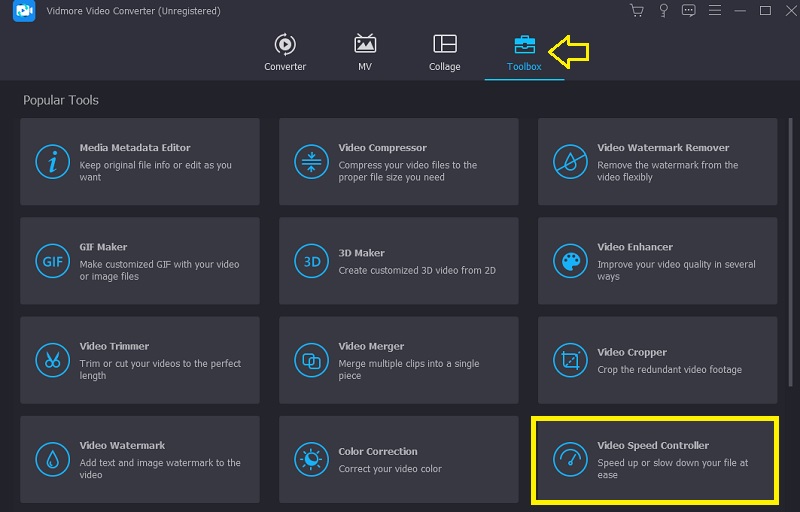
שלב 2: לאחר מכן תוכלו לבחור ב-2X אשר יאיץ את הסרטון ב-2. בנוסף, תוכלו לבחור כל קצב המתאים ביותר לדרישות שלכם. לאחר מכן, אתה יכול לראות תצוגה מקדימה חיה של ההשפעה על המסך העליון לפני שאתה מייצא אותו. אתה יכול לשנות את קצב המהירות בכל רגע כדי להבטיח שהוא עונה על הצרכים שלך.
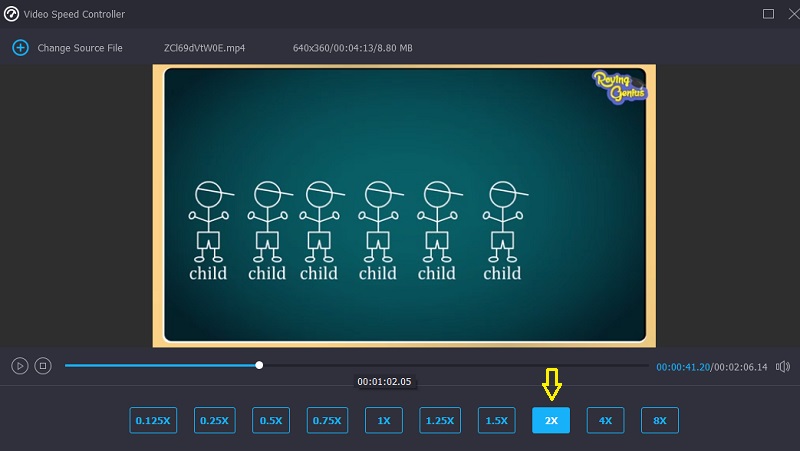
שלב 3: לאחר יצירת סרטים 2X, בחר את פרמטרי הפלט שבהם ברצונך להשתמש עבור הסרטונים. אם אתה רוצה לפרסם או לצפות בסרטי 2X, פורמט MP4 הוא האפשרות הטובה ביותר מכיוון שהוא נמצא בשימוש נרחב. לאחר מכן, בחר את הספרייה המועדפת לאחסון ולחץ בסדר כדי לשמור את השינויים בהגדרות. בחר את הסרטים 2X שברצונך לשמור ולחץ על יְצוּא אוֹפְּצִיָה.
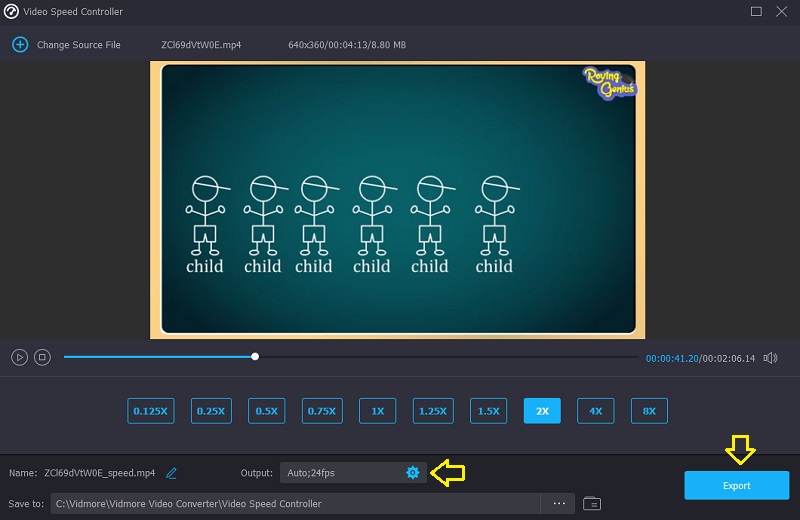
חלק 2. כיצד לנגן וידאו במהירות פי 2
1. נגן מדיה VLC
נגן המולטימדיה עם הכי הרבה משתמשים ידוע בשם VLC. מספר רב של אנשים משתמשים בו בכל רחבי העולם כדי לצפות בסרטונים במגוון פורמטים. עם זאת, ישנם מקרים שבהם ברצונך לשנות את מהירות ההשמעה כך שתהיה מהירה יותר או איטית יותר. לדוגמה, זה עשוי להיות למטרות שונות, כולל השגת סיכום מהיר של סרט ארוך. חלק מהאנשים עובדים על שיטה לדלג קדימה בסרטון שהם צופים כעת על ידי הגדלת הקצב לפי שניים מהרמה הממוצעת שלו.
שלב 1: הפעל את תוכנית VLC Media Player במכשיר Windows שלך. כדי להעלות את הסרטון, לחץ על תיק פתוח אפשרות בכרטיסייה המסומנת קוֹבֶץ.
שלב 2: כעת, לחץ על תצוגה מהתפריט בחלק העליון של המסך, ולאחר מכן בחר באפשרות להפעיל את שורת מצב. מחוון קטן שיכול לנוע למעלה ולמטה מתחת לסמל מייצג את עוצמת הקול.
שלב 3: אתה יכול להתאים את מהירות המשחק על ידי לחיצה על המחוון וגרירתו שמאלה או ימינה. זה הדבר היחיד שאתה צריך לעשות.
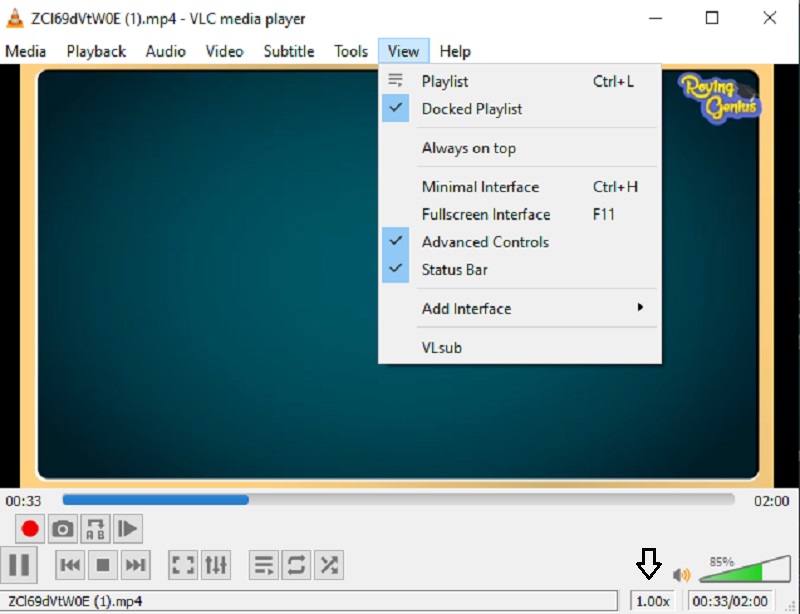
2. בקר מהירות וידאו
אם ברצונך להאיץ את הסרטון שלך פעמיים, תוכל לעשות זאת באמצעות עורך מהירות הווידאו עבור Chrome. בעזרת תוכנית זו, אתה יכול לשנות את מהירות הנגינה במהירות. כאשר אתה נכנס לאתר עם סרטונים, תראה שלנגן הווידאו יש בקר מהירות בפינה השמאלית העליונה של הנגן. אם אתה נמצא באתר עם סרטונים משובצים, הוא מותקן בדפדפן שלך. בנוסף, הוא כולל מספר רב של קיצורי מקשים שעלולים להאיץ את העבודה שלך.
שלב 1: אתר את אפליקציית בקר מהירות הווידאו בתוך חנות האינטרנט של Chrome, ולאחר מכן בחר להוסיף לכרום לַחְצָן.
שלב 2: לאחר ההתקנה בהצלחה ב-Chrome, עבור אל הרחבות הכרטיסייה ובחר בבקר מהירות הווידאו.
שלב 3: אתה יכול לבחור את המהירות ולצבוט אותה במהירות כפולה. כשזה יסתיים, הכל יהיה במקומו הנכון.
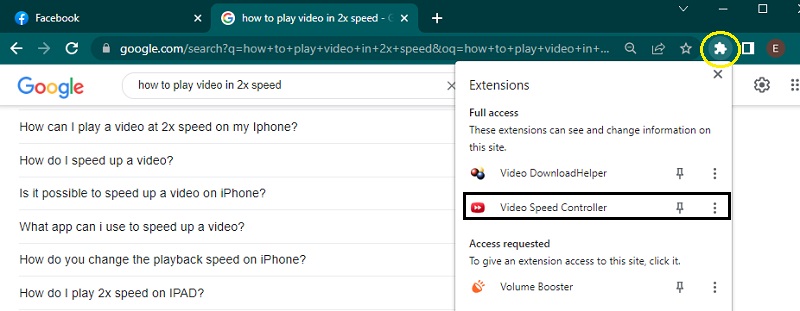
3. Windows Movie Maker
אתה יכול להתאים את קצב הווידאו קליפים שלך בתוך הגדרות הנגן אם עדיין פועל Windows Movie Maker במכשיר שלך. ואם אתה רוצה להאיץ אותם פי שניים מהרגיל. זה קל לשימוש ומגיע ארוז מראש עם כל התכונות הנחוצות לעורך סרטים חובב להיות פרודוקטיבי. הנה איך לעשות סרטון 2x.
שלב 1: לאחר טעינת Windows Movie Maker, בחר הוסף סרטונים ותמונות מהתפריט. גרור ושחרר סרטונים ללוח.
שלב 2: עבור אל ה- וִידֵאוֹ תפריט כלים ועריכה כדי להאיץ סרטון. לדף זה יש א מְהִירוּת תפריט נפתח. אם תוריד את המהירות, זה יקטין את הפעלת הווידאו. מספרי מהירות גבוהים יותר מאיצים את הסרט.
שלב 3: לאחר בחירת קצב הסרטונים שלך, תוכל לשמור אותם על ידי לחיצה קוֹבֶץ ואז שמור כ.
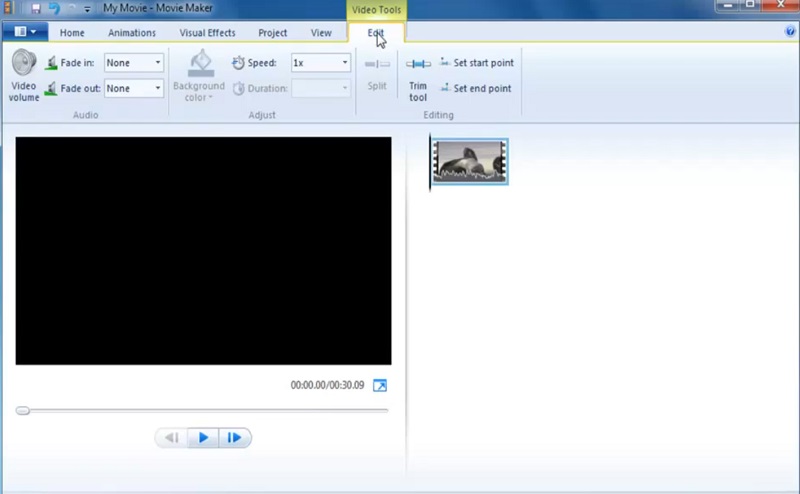
חלק 3. שאלות נפוצות על יצירת סרטון מהיר פי 2
האם זה יעיל בזמן לצפות בסרטונים במהירות כפולה?
כן, ללא ספק. כפי שצוין קודם לכן, צילום סרטים בקצב כפול מהממוצע גם יאיץ את משך הזמן. שימוש בסרט המושמע במהירות פי 2 יקצר את הזמן ל-1/2. כתוצאה מכך, זוהי אסטרטגיה יעילה להפחתת זמן הצפייה בסרטונים ארוכים ובהרצאות מקוונות.
האם זה נגן וידאו אנדרואיד המאפשר לך להתאים את מהירות ההשמעה?
כן. מכשירים ניידים המריצים אנדרואיד תואמים לנגן המדיה VLC. בנוסף, תוכל לגלוש ב-Google Play לעוד נגני וידאו המספקים שליטה על מהירות ההשמעה.
האם אייפון יכול להתמודד עם וידאו במהירות כפולה?
אתה יכול להשתמש באפליקציית iMovie או תמונות באייפון שלך כדי להפעיל סרטים פי 2. על ידי שימוש בלחצן המהירות הכלול בסרגל הכלים לעריכת וידאו ב-iMovie, תוכל לשנות את המהירות שבה סרט מופעל. תוכל גם לגרום לסרט בהילוך איטי בתמונות לעבור מהר יותר על ידי הזזת הפסים האנכיים מתחת למציג הפריימים.
מסקנות
אכן, צופה 2x סרטונים יכול לחסוך חצי מהזמן שלך. בגלל זה, הפוסט שלמעלה יועיל לכם אם תרצו להאיץ את הסרטון איתו אתם עובדים. בחרו את היעיל עבורכם ובעל מידת הנוחות והנוחות המשמעותית ביותר.



